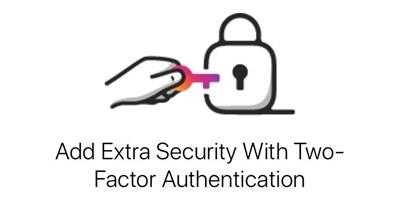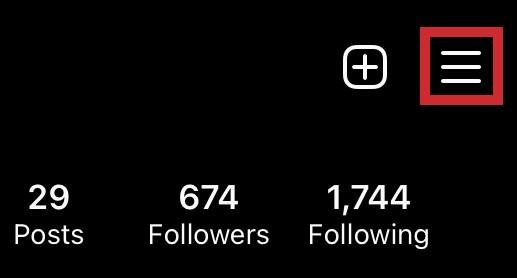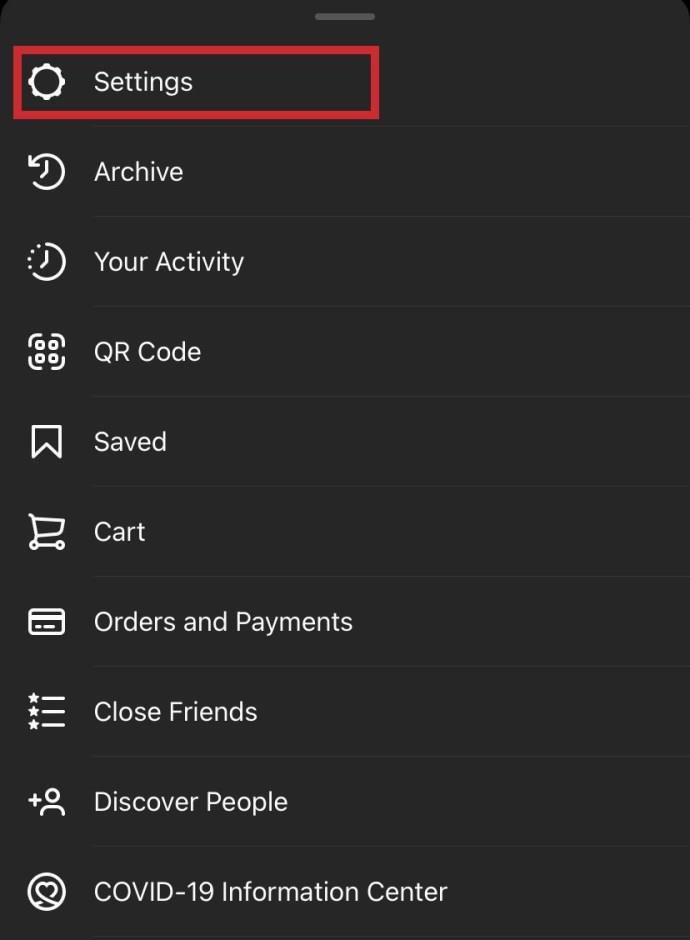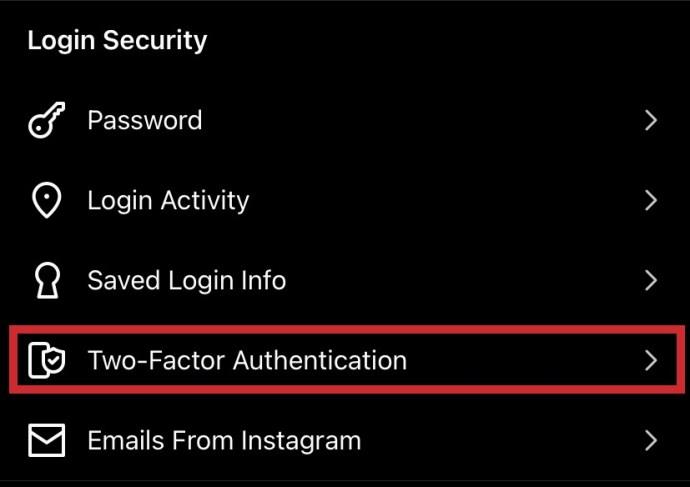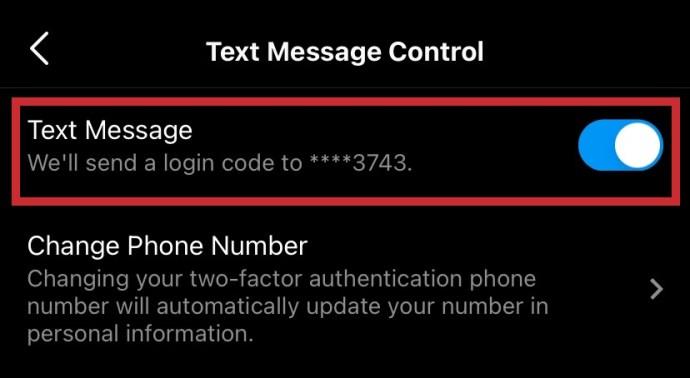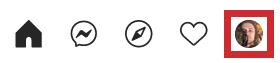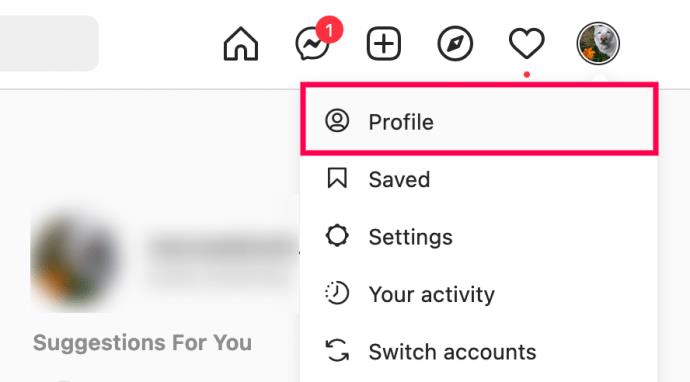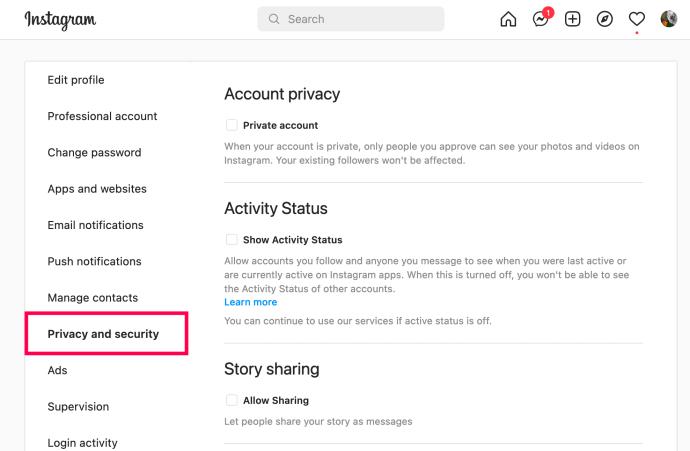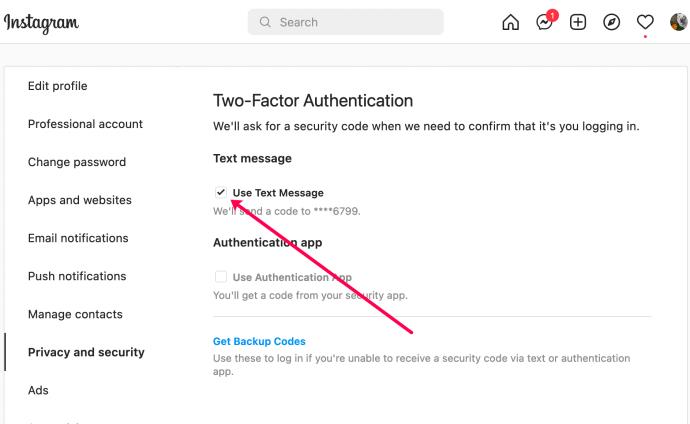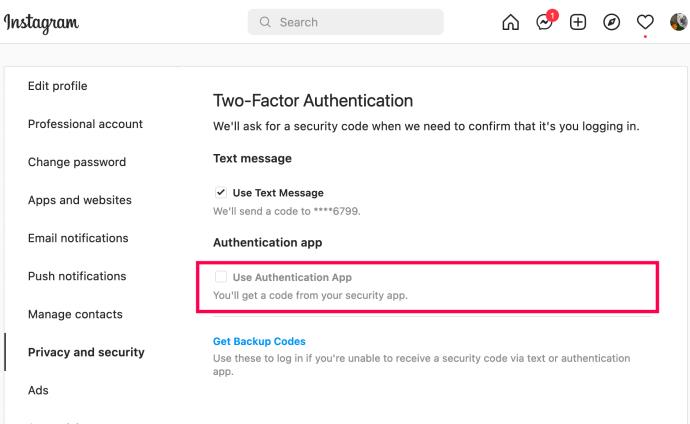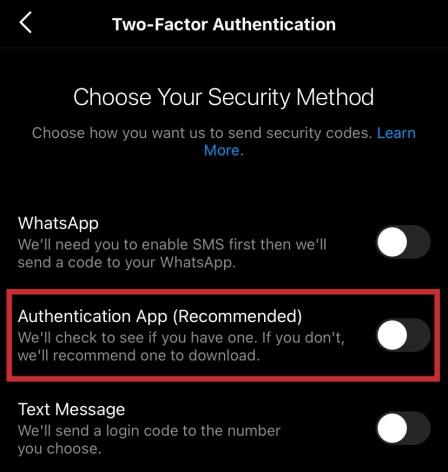Die Zwei-Faktor-Authentifizierung ist eine beliebte Methode zur Identitätsbestätigung für eine Vielzahl von Webseiten und Online-Apps. Es handelt sich um eine zusätzliche Sicherheitsebene, die Sie und Ihr Konto vor Betrügern schützt. Instagram hat 2018 die Zwei-Faktor-Authentifizierung hinzugefügt. Bei so vielen Nutzern weltweit muss die Plattform auf die Kontosicherheit achten. Natürlich könnten einige Leute die Zwei-Faktor-Authentifizierung aktiviert haben, nur um ihre Meinung zu ändern – es sind jedoch ein paar weitere Schritte erforderlich.

Was ist Zwei-Faktor-Authentifizierung (2FA)?
Sie kennen wahrscheinlich die Ein-Faktor-Authentifizierung (SFA), bei der Benutzer zum Anmelden einen Sicherheitsschritt durchlaufen müssen, meist ein Passwort.
Die Zwei-Faktor-Authentifizierung fügt eine weitere Sicherheitsebene hinzu, die in verschiedenen Formen vorliegen kann. Dies erhöht die Sicherheit Ihres Kontos erheblich, da es für Cyberkriminelle schwieriger wird, darauf zuzugreifen. Das bedeutet, dass ein Hacker, selbst wenn er an das Passwort einer anderen Person gelangt, dennoch eine zusätzliche Sicherheitsebene durchlaufen muss, vorzugsweise in Form von Informationen, an die er nicht gelangen kann.
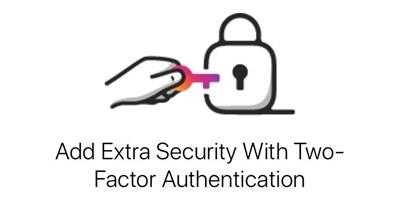
Der zweite Faktor
Während der erste Sicherheitsschritt fast immer ein Passwort ist, kann der zweite Faktor beliebig viele Dinge sein. Aber eines ist sicher. Es sollte etwas sein, auf das ein Hacker keinen Zugriff hat. Wie Sie vielleicht wissen, besteht die übliche 2FA für Bank- und andere Finanzkonten darin, dass Ihnen ein Sicherheitscode per SMS an Ihr Telefon gesendet wird. Es wird davon ausgegangen, dass Sie das Telefon in Ihrem Besitz haben und der Hacker daher nicht in der Lage sein wird, diese SMS abzurufen (zumindest nicht so einfach).
Hier sind alle möglichen Authentifizierungsfaktoren (in der Reihenfolge ihrer allgemeinen Akzeptanz):
- Wissensfaktor – Basierend auf dem Wissen des Benutzers (wie einem Passwort, einer PIN oder persönlichen Daten) basiert SFA normalerweise auf dem Wissensfaktor.
- Besitzfaktor – Wie beschrieben ist dies die häufigste Form von 2FA. Zusätzlich zu einem Passwort benötigt der Benutzer Zugriff auf etwas, das sich in seinem Besitz befindet, beispielsweise eine SMS an sein Mobiltelefon, einen Sicherheitstoken, einen Personalausweis usw.
- Inhärenzfaktor – Dies ist eine komplexere Form von 2FA. Er wird allgemein als biometrischer Faktor bezeichnet, d. h. als etwas, das für den Benutzer körperlich spezifisch ist. Dazu gehören Fingerabdruck-, Netzhaut-, Gesichts- und Spracherkennung bis hin zur Tastendynamik, Verhaltensbiometrie und Gang-/Sprachmustern.
- Standortfaktor – Der Standort des Anmeldeversuchs wird als Bestätigungsfaktor verwendet.
- Zeitfaktor – Es kann ein bestimmtes zulässiges Zeitfenster verwendet werden.
2FA von Instagram
Bei der 2FA von Instagram handelt es sich um eine Textnachricht, die an Ihr Telefon gesendet wird und in der sich ein Code befindet, den Sie eingeben müssen, um auf Ihr Instagram-Konto zuzugreifen. Dies ist natürlich ein Besitzfaktor, bei dem Sie Ihr Telefon bei sich haben müssen. Wenn Sie 2FA nicht mehr für Instagram verwenden möchten oder ihm eine andere Telefonnummer zuweisen müssen, gehen Sie wie folgt vor:
- Gehen Sie zu Ihrem Profil, indem Sie unten rechts in der Instagram-App auf Ihr Profilbild tippen.

- Tippen Sie dann auf das Symbol mit den drei horizontalen Linien in der oberen rechten Ecke.
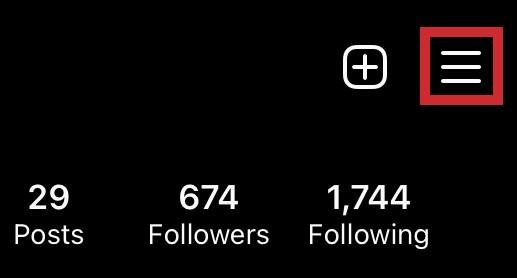
- Gehen Sie zu Einstellungen .
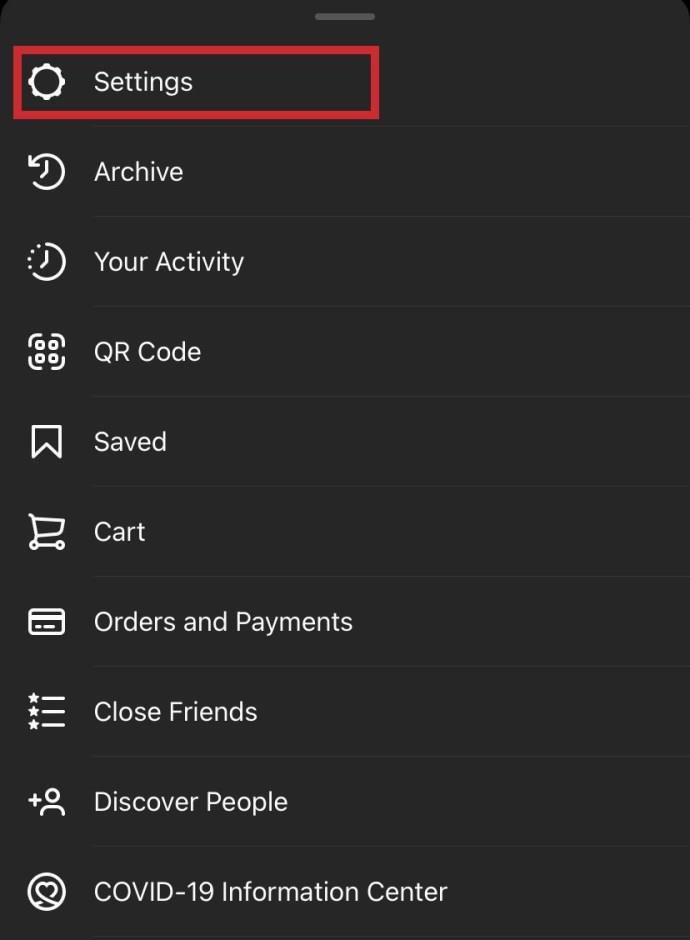
- Navigieren Sie von dort zu Sicherheit .

- Tippen Sie auf Zwei-Faktor-Authentifizierung .
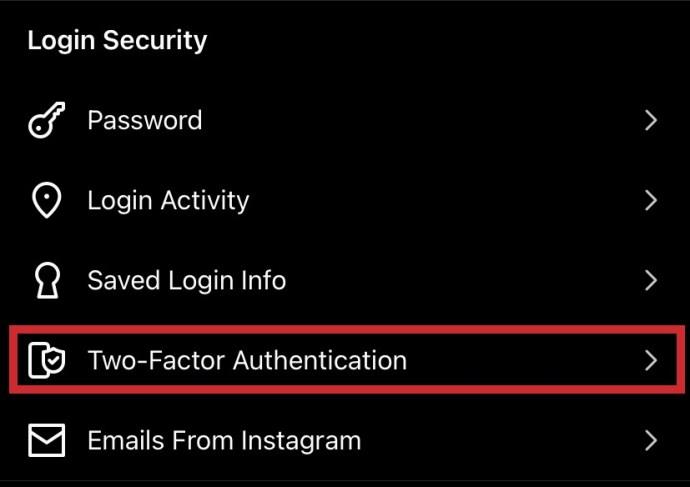
- Deaktivieren Sie nun beide Optionen, die Sie aktiviert haben, höchstwahrscheinlich die Option „Textnachricht“ .
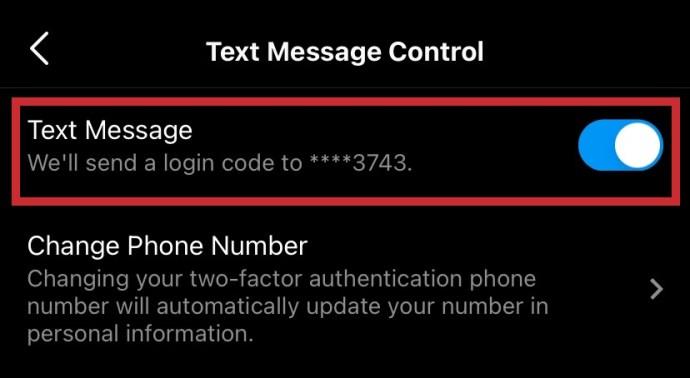
Desktop-Site
Sie können dies auch auf der Instagram-Seite tun.
- Klicken Sie auf das Profilsymbol in der oberen rechten Ecke des Bildschirms.
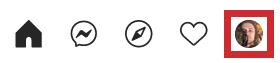
- Klicken Sie im Dropdown-Menü auf Profil .
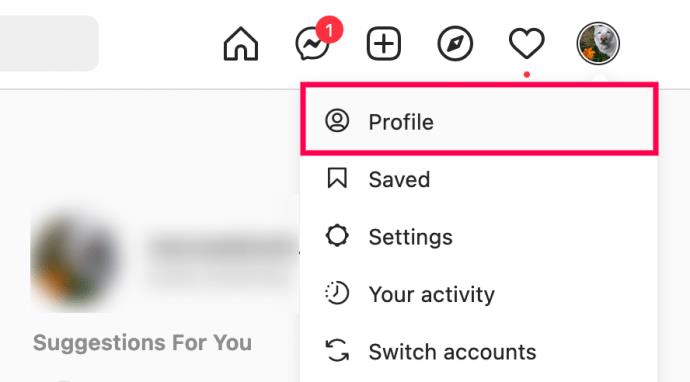
- Klicken Sie im Menü links auf Datenschutz und Sicherheit .
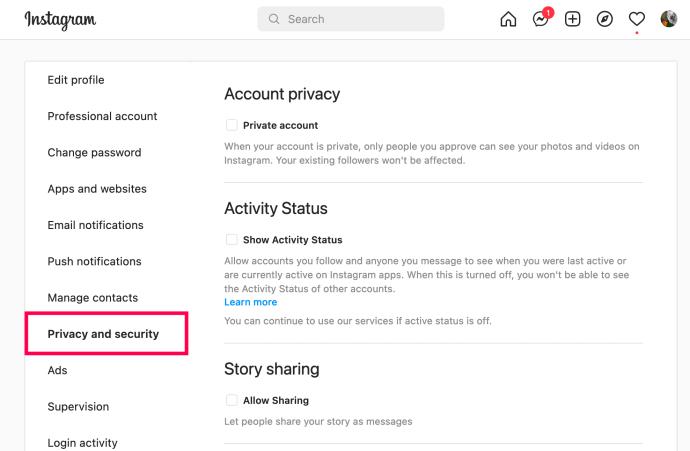
- Scrollen Sie auf der Seite nach unten zum Abschnitt „Zwei-Faktor-Authentifizierung“ und deaktivieren Sie das Häkchen neben Ihrer Telefonnummer.
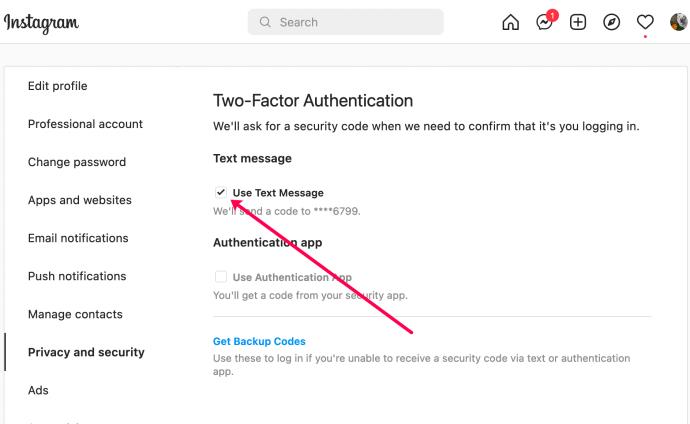
- Wenn die Option „Authentifizierungs-App“ ein Häkchen hat, entfernen Sie auch dieses.
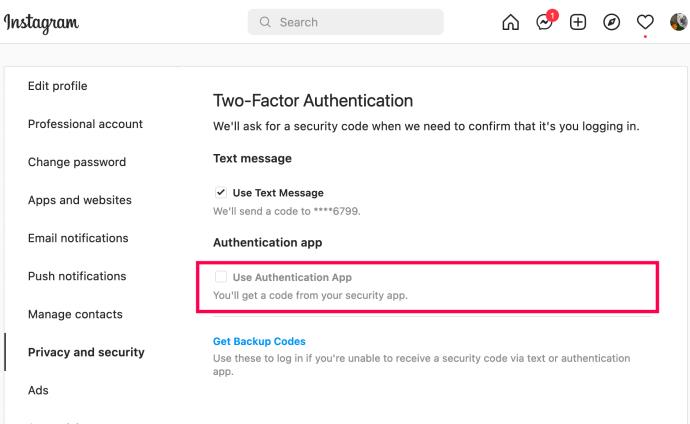
Verwendung von Authentifizierungs-Apps
Authentifizierungs-Apps sind oft sicherer als die Verwendung der integrierten SMS-2FA von Instagram. Das liegt daran, dass Textnachrichten viel einfacher zu hacken sind als eine Authentifizierungs-App, die auf anspruchsvollere Sicherheit ausgelegt ist. Wenn Ihr Instagram-Konto viele Follower hat und ein hervorragendes Verhältnis von Followern zu Followern aufweist, ist es besser, in Ihren Einstellungen für die Zwei-Faktor-Authentifizierung sowohl die Optionen „SMS“ als auch „Authentifizierungs-App“ zu verwenden.
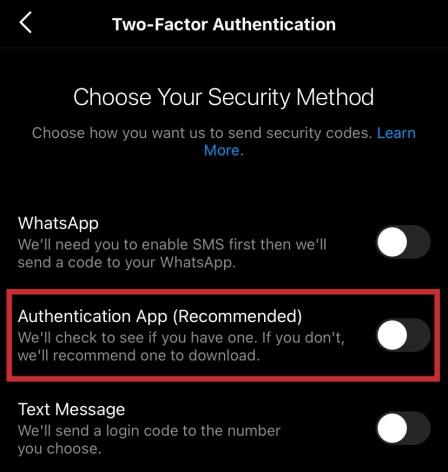
Häufig gestellte Fragen
Dieser Abschnitt enthält die Antworten auf Ihre am häufigsten gestellten Fragen!
Wie komme ich auf mein Instagram-Konto, wenn ich die 2FA-Codes nicht erhalten kann?
Manchmal haben wir keinen Zugriff auf die Telefonnummer oder die Authentifizierungs-App, die zum Empfangen von Codes verwendet wird. In diesem Fall ist es schwierig, wieder auf Ihr Konto zuzugreifen. Glücklicherweise bieten die Entwickler von Instagram eine Möglichkeit, Ihnen dabei zu helfen, wieder auf Ihr Konto zuzugreifen.
Wenn Sie einen Code anfordern, klicken Sie auf die Option „Ich kann auf diese Telefonnummer nicht zugreifen“ . Instagram fordert eine E-Mail-Adresse an, auf die Sie zugreifen können. Anschließend erhalten Sie innerhalb von 24 Stunden eine E-Mail vom Unternehmen.
Instagram kann einen Lichtbildausweis oder ein Video zum Nachweis Ihrer Identität verlangen. Anschließend können Sie auf Ihr Instagram-Konto zugreifen, um das Passwort zurückzusetzen und Ihre 2FA-Parameter zu korrigieren.
Brauche ich 2FA?
Instagram-Konten sind für Hacker attraktiv, weil die Eindringlinge Betrügereien durchführen und auf die Konten Ihrer Freunde zugreifen können. Also ja. Es ist besser, 2FA aktiviert zu lassen.
Allerdings kann 2FA für ehrliche Benutzer zu Anmeldeproblemen führen. Wenn Sie 2FA nicht aktiviert haben, vermeiden Sie am besten das Klicken auf Links in der App und legen Sie gleichzeitig ein sehr sicheres Passwort fest.
Bleiben Sie auf Instagram sicher
Die ständige Verwendung der Zwei-Faktor-Authentifizierung von Instagram kann etwas lästig sein, aber einige würden vielleicht sagen, dass es besser ist, auf Nummer sicher zu gehen. Darüber hinaus müssen Sie sich nicht so oft bei Instagram anmelden, da die App weiß, wie Sie angemeldet bleiben.
Benutzt du 2FA auf Instagram? Lohnt sich die Mühe? Besprechen Sie in den Kommentaren unten, was Sie über die Verwendung von 2FA auf Instagram denken.